Bureau 3D ou cube sous Ubuntu 8.10 ibex
Intrépide
Ou sur Ultimate 2.0
Voici ici les premiers pas pour le 3d
Linux.
NB: Inutile de partir en queue de veau et tenter des manipulations sur les pilotes.
Si la suite ne vous permet pas d'avoir le 3D alors là oui amusez-vous avec les pilotes.Mais, d'office, la grande majorité des cartes graphique sont soutenues par la version 8.10 Ubuntu.
1: Avant toute choses, assurez-vous
d'avoir le bon pilote graphique pour l'activation du 3D
NB: Si vous ne l'avez pas déjà
installé à la demande de votre distribution à l'installation,
alors il est pas trop tard.
Linux c'est l'intelligence à l'étât
pure !
2: Voici comment tatiller votre distro
.
Allez sur
'Applications/Système/Préférences/Apparences, puis sur l'onglet
'Effets visuels'.
Vous verrez ceci sauf le dernier onglet
en bas ' Préférences' que vous aller avoir plus tard.
Capture ici

3: Maintenant sélectionnez 'Extra'.
Aussitôt, si vous avez le bon pilote
graphique, alors le bouton sera allumé à Extra.
Sinon, le système vous demandera
d'activer le Pilote ou de l'installer.
Vous devrez redémarrer pour mener à
terme l'installation du pilote.
4: Vous pouvez maintenant aller soit
sur : Compiz-fusion icône par ce chemin: Applications/Outils
système/Compiz-fusion icône ( Celui-ci vous mettra une icône dans
la barre en haut et vous pourrez ainsi cliquer droite dessus et
ouvrir Setting manager).
Ou alors par cet autre chemin :
Applications/Système/Préférences/Gestionnaire de configuration
Compiz-fusion.
Vous obtiendrez ceci en gros.
Captures ici

---------------------


Donc regardez les cases puis cocher les
mêmes.
5: Vous devez avoir au moins 4 espaces
bureau en bas dans la barre.
Si vous en avez 2 alors c'est pas 3D
hihi !
Pour en obtenir 4 ou + alors cliquez
sur espaces bureaux en bas , soit les cases noires, en clique droite
toujours, puis dans 'Préférences' et au lieu de 2 mettez quatre.
NB: Sur Ultimate 2.0 ou Ubuntu 8.10,
les espaces bureaux n'apparaissent pas par défaut.
On fais autrement pour les voir.
Je vous indique plus bas.
6: Pour tester votre cube , appuyez
simplement les touches 'Control/Alt''Gauche souris'.
Ce qui devait vous faire voir le Cube.
NB: Sur le gestionnaire Compiz, vous
avez une foule d'options et dépendent des pluggins que vous avez,
des effets vraiment cool.
Tout est modifiable et configurable à
souhait.
Ainsi que les raccourcis clavier
modifiables aussi pour tout selon vos goûts.
Moi j'ai une sphère au lieu d'un cube
.
Capture ici


7: Maintenant, tenez 'Control/Start.' ,
vous devriez avoir de l'eau dans l'écran.
8: Essayez 'Start/Bouton du centre de
la souris' Et zoomez à souhait tout sur votre écran.
PS: J'ai personnalisé mes raccourcis
clavier, alors à vous de faire de même pour tout le reste que je
n'indique pas ici. ;-)
Revenons sur les bureaux multiples.
Vous avez le choix comme les versions précédentes d'avoir les espaces bureaux en haut ou en bas. ainsi que le nombre de ceux-ci 4 ou + .
Même avoir aussi à la fois les remplaçants.
Pour les anciens, notez que les options ne sont pas les mêmes, d'ou le besoin selon moi d'avoir les 2 à la fois.
Alors pour obtenir les espaces comme avant vous faites ceci:
1: Cliquez droite souris sur un espace vide en haut dans la barre.
2: Ajouter au tableau de bord
3: Sélecteur d'espaces.
4: Ajouter/Fermer.
Sur ma 2.0 Ultimate, ils n'y sont pas
par défaut. Soit installé oui mais pas visible sans ajouter le lanceur.
Alors j'ai trouvé des remplaçants...
Mais d'abbord, on ajoute une
configuration simple et cool, puis qui nous offrira plein de
nouvelles options.
9: Allez sur : Applications/Outils
système/Ubuntu Tweek.
Sur celui-ci allez sur : Bureau/Compiz
fusion/Et cochez 'installer le gestionnaire simple de configuration
des effets visuels'.
Celui-ci est l'onglet 'Préférences au
bas de la première capture que vous n'avez pas par défaut. Bien
maintenant vous l'avez, allez voir à nouveau ;-)
À date , il vous reste des cheveux ???
Ouff que c,est compliqué Linux ;-)
10: Ok là les remplaçants ...
Allez sur Accessoires/Avant Windows
Navigator. Non vous n'obtiendrez pas un Windows avancé ça n,existe
pas encore ;-)
Plutôt en cliquant dessus vous aurez
un 'Dock' en bas ou vous le mettrez ou bon vous semble.
NB: En redémarrant, il ne se met pas
'auto' dans le démarrage, alors soit en ouvrant votre session vous
l'activer soit vous allez sur : Système/Préférences/Session puis
vous ajoutez au démarrage 'avant-windows-navigator ' puis vous le
nommez 'Dock' et donnez la commande avant-windows navigator.
Et voilà, il devrait démarrer auto.
Clique droite sur le rebord du dock
puis: Préférences.
Le gestionnaire 'awn-manager 's'ouvre.
Encore plein de fonctions et options là
aussi amusez-vous ;-)
Mais pour les bureaux multiples c'est
ici : Applets/ Shiny Switcher/Cliquez dessus et activer.
Vous aurez en miniatures 4 bureaux avec
comme fond votre fond d'écran;-)
Alors cliquez sur les quatres ou plutôt
1 à la fois et prenez des gravols, Coeurs sensibles s'abstenir ...
Justement (Première capture),en revenant à l'onglet préférences qui est nouveau sur apparences, (Effets visuels) en cliquant dessus vous ouvrez le gestionnaire simple qui vous offre un tas d'animations pour vos fenêtres.
Capture ici
---------------------------------------------------
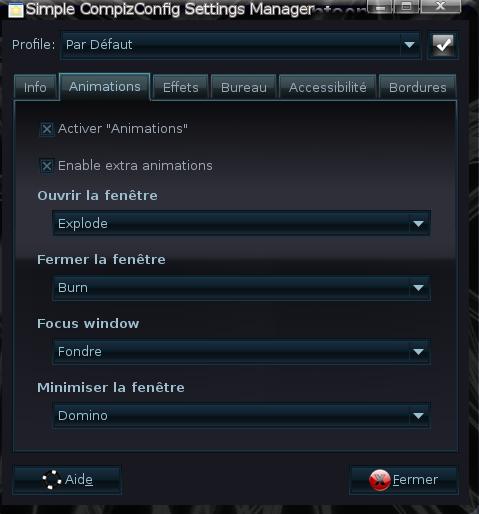
Ce qui précède est simplement une
base car les possibilités sont quasi infinis.
Si vous avez des questions, alors vous
savez ou les poser ;-)
Au moins pour les réponses que je sais
HEUUUUUUUUUUUUU , Je débute sur Linux moi aussi ;-)
Jal














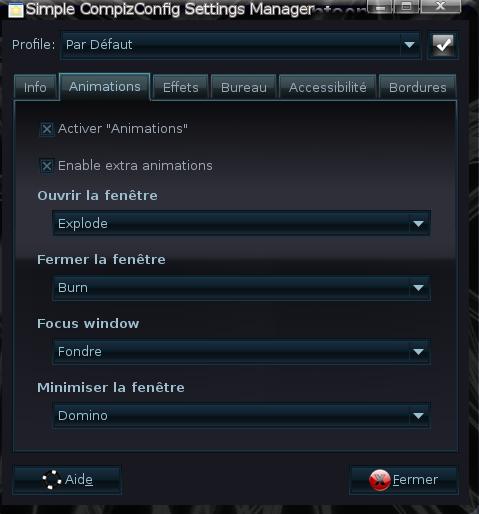

 .
.




